先前总认为opc 就是用于不同品牌上位机与不同品牌plc 通讯,经过这次测试才明白,原来OPC 还可以用于不同品牌上位机间的直接通讯。
此次测试为两台计算机XP系统。一台上位机wincc 7.02。 一台组态王6.53。
组态王作为opc 服务器,wincc作为opc客户端。
期望结果:wincc直接读取组态王数据。
开始:
一、先配置服务器端:
1.1 在开始-运行输入“dcomcnfg”进入组建服务
1.2 在控制台跟目录—组建服务—计算机—我的电脑 右键属性弹出我的电脑属性。
1.3 在弹出我的电脑属性中—默认属性—勾选“在此计算机上启用分布式 com”以及下面的默认身份验证级别 选择“无”。如图:

点击 右边的COM安全
需对访问权限 “编辑限制”“编辑默认值”以及启动和激活权限中“编辑限制”“编辑默认值”设置相同的组和权限如果没有需手动添加ANONYMOUS LOGON 和 Everyone 中的所有权限。如下图:
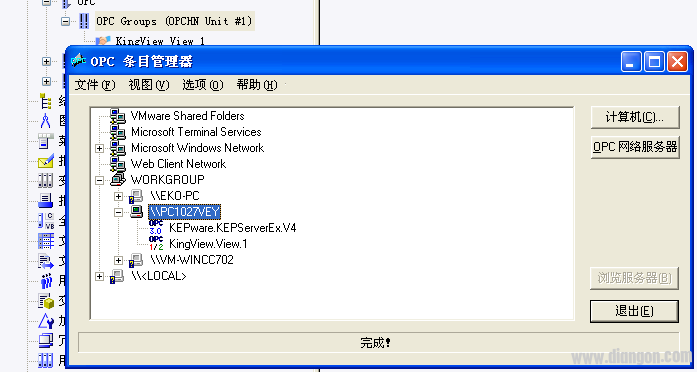
1.4 点击组件服务—计算机—我的电脑—DCOM配置—OpcEunm,右键 属性 弹出 OpcEnum属性对话框,常规中身份验证级别—默认,位置—勾选在此计算机上运行应用程序,安全里把启动和激活权限以及访问权限 配置为使用默认值。配置权限选择自定义 ,在配置权限中点击编辑,添加ANONYMOUS LOGON 和 Everyone 中的所有权限。标识选择交互式用户。
1.5 同1.4在组建服务-计算机—我的电脑—DCOM配置—KingView.View右键属性做相同的配置。
这样,服务器端即配置完毕。
二、服务器配置完毕后,开始组态客户端。
2.1启动wincc –变量管理—右键-添加新的驱动程序“OPC.chn”
2.2 在添加过opc驱动后,点击系统属性,弹出OPC 条目管理器。在这里面找到工作组里面的OPC服务器(组态王机子的计算机名)。
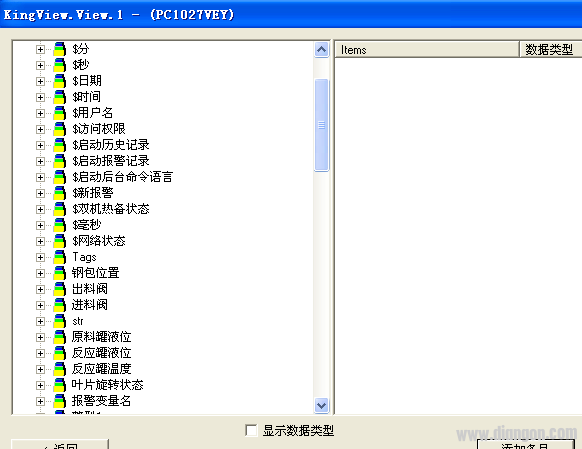 如上图中的KINGVIEW.VIEW.1即为组态王端的opc服务器。选中它点击右侧的浏览服务器。依次点击下一步,即弹出组态OPC服务器端变量表,如图: 如上图中的KINGVIEW.VIEW.1即为组态王端的opc服务器。选中它点击右侧的浏览服务器。依次点击下一步,即弹出组态OPC服务器端变量表,如图:
如图:
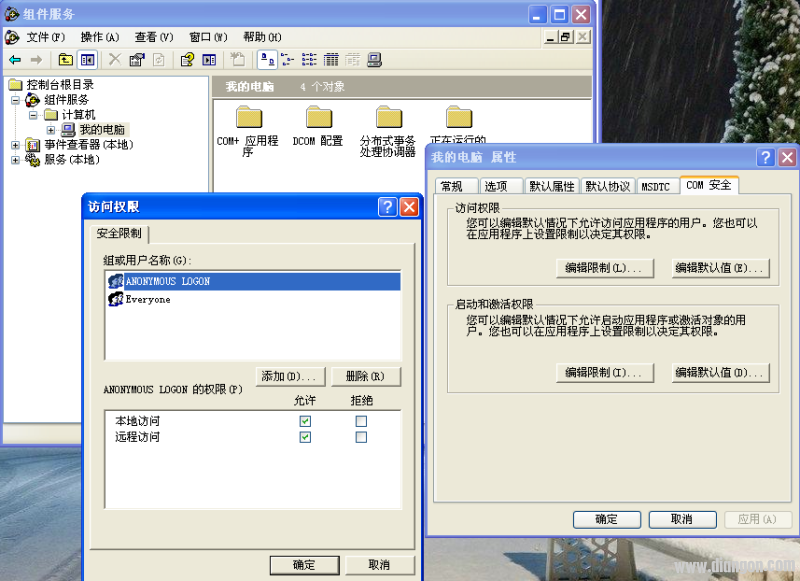
选择要访问的变量,右侧的属性“value”,最后选择添加条目即可。
三、以上完成后就和常规配置相同了,运行后,即可看到,wincc里面的变量值与组态王里面的变量值保持同步变化。及通讯正常。 | 




